Akado プロバイダーのルーターをセットアップします。 Akado ルーターのセットアップ方法 Akado への接続方法
Akado は、モスクワおよびモスクワ地方のユーザーがサービスを使用している人気のインターネット プロバイダーです。 このプロバイダーの加入者になったら、あとはインターネットを正しく設定するだけです。
原則として、Akado からのインターネット設定の主要部分は、ルーターの Web インターフェイスを通じて行われます。 Akado でさえさまざまなモデルのルーターを配布しているため、ルーターを自分で購入したという事実は言うまでもなく、あなたの場合のインターフェースは大幅に異なる可能性がありますが、構成原則は同じままです。
ステップ 1: ルーターの接続
まず第一に、ルーターを正しく接続する必要があります。 これは非常に簡単です。まずルーターに電力を供給する必要があります。 これは、キットに含まれている電源を使用し、ルーターに接続し、それに応じてネットワークに接続する場合に実行できます。
この後、ルーターにインターネットアクセスを提供する必要があります。 これを行うには、Akado プロバイダーがアパートに提供するインターネット ケーブルをルーターに接続する必要があります。 これを行うには、このケーブルをルーターの背面にある特別なソケットに挿入する必要があります。通常、このソケットには色で強調表示されるか、「WAN」または「インターネット」という単語のラベルが付いています。
ルーターはコンピューターから設定されるため、これら 2 つのデバイスを相互に接続する必要があります。 これは、モデムに付属のケーブルを使用して実行できます。 ケーブルの一端をルーターの LAN コネクタの 1 つに接続し (どちらであっても)、もう一方の端をコンピュータに接続する必要があります。
この時点で、ルーターをコンピューターに接続する段階は完了しました。つまり、コンピューター上でルーターをセットアップするプロセスに簡単に進むことができます。
ステップ 2: コンピューターにルーターをセットアップする


ステップ 3: コンピュータをセットアップする

実際、この時点で Akado のインターネット設定は完了したと考えられます。 問題が発生した場合は、プロバイダーのホットラインに電話してください。専門家が、インターネットが操作できない原因を特定し、短時間で解決できるようお手伝いいたします。
ルーターをAkadoに接続するにはどうすればよいですか?
マスターの答え:
Wi-Fi ルーターを Akado インターネットに接続するには、DSL ルーターを使用する方法と、すでにインストールされている DSL モデムに LAN ルーターを接続する方法の 2 つがあります。 2 番目のオプションについては、詳細な注意が必要です。
動作するにはネットワーク ケーブルが必要です。
コンピュータのインターネットへのアクセスとして機能する DSL モデムがコンピュータにすでに設定されている場合は、ネットワーク ケーブルをデバイスから取り外す必要があります。 新しいWi-FiルーターのWANポートに接続します。 2 番目のネットワーク ケーブルを使用して、デスクトップ コンピュータをルーターの LAN コネクタに接続します。
インターネット ブラウザを起動し、Wi-Fi ルーター設定の Web インターフェイスを開きます。 ユーザー名とパスワードを入力する必要があります。その後、設定にアクセスできるようになります。 WAN メニューを開き、DynamicIP 機能を選択します。 「MAC アドレス」フィールドに、ルータを設定したコンピュータのネットワーク カードの物理アドレスを入力します。 次に、[CloneMACAddress] ボタンをクリックします。 DNS アドレス フィールドには値 0.0.0.0 が含まれている必要があります。
「適用」ボタンをクリックすると、入力した設定が保存されます。 [ワイヤレス] メニューに入り、ワイヤレス アクセス ポイントを有効にします。 必要なセキュリティの種類を設定します。 この後、ワイヤレス ネットワークへの接続を確実にするためのパスワードを入力する必要があります。 Akado ネットワークを使用する場合は、ファイアウォール機能は干渉するだけなので、ファイアウォール機能を無効にする必要があります。 これを行うには、Disable パラメータを設定する必要があります。
すべてのルーター設定を保存した後、再起動する必要があります。 その後、ネットワーク機器のWebインターフェースにログインし、ステータスメニューを開きます。 「MAC アドレス」フィールドの値は、PC のネットワーク カードの物理アドレスと一致する必要があります。 IP アドレス フィールドが 0.0.0.0 に設定されている場合は、[DHCP Release] ボタンと [DHCP Renew] ボタンをクリックする必要があります。 ロシア語版のファームウェアでは、これは「DHCP の更新」である可能性があります。
ワイヤレス アクセス ポイントはすでに作成されているので、あとはラップトップをそこに接続するだけです。 ワイヤレス ネットワーク アダプターの設定を開いたら、TCP/IP インターネット プロトコルを選択する必要があります。 「DNS サーバーアドレスを自動的に取得する」と「IP アドレスを自動的に取得する」項目の横にあるボックスをチェックする必要があります。 設定が保存されます。
高速オンライン アクセスと双方向テレビを組み合わせた家庭用テレビ + インターネットのモスクワ最大のプロバイダーの 1 つが、http://www.akado.ru (公式 Web サイト) です。 このブランドは、同名のロック バンドとは全く何の共通点もありませんが、COMCOR 社 (RENOVA-MEDIA を保有する通信会社の一部) としても知られており、通信業界で数十年の経験があります。 これは理論的には、グローバル ネットワークへの安定した高速接続を意味します。
グローバルネットワークに接続しているユーザー向けにWifiを設置します
- ネットワーク ケーブルで 1 台のワークステーション/コンピュータに接続されることにうんざりしていませんか?
- Akado 有線インターネットに接続していますが、複数のコンピューター (ラップトップ) でネットワークを使用する必要がありますか?
- 追加のラップトップ、スマートフォン、ゲーム機を購入し、それらを既存のチャネルに接続する必要がありますか?
インストールされたワイヤレス ルーターは、Wireless Fidelity 802 11g に従って、有線 LAN 10/100 インターフェイス上のクライアントに対して 100 Mbps (毎秒 12 メガバイト)、ワイヤレス インターフェイス上のデバイスに対して約 3 メガバイト/秒の速度でホーム ネットワークが動作することを保証します。 54Mビット標準。
低速ですか?
このような速度が十分でない場合は、D Link DIR 655 などの 802 11 N 規格の超高速機器を設置することが可能です。これにより、約 30+ メガバイト/秒のワイヤレス モジュール パフォーマンスが実現します。
ご自宅への無線ネットワークの導入をお手伝いいたします。
家の中を自由に移動できるようになり、複数のコンピューターで相互に干渉することなく同時にインターネットで作業できるようになります。 ネットワーク経由でプリンターに印刷したり、エキサイティングなオンライン ゲームをプレイしたりできます。
ソリューションの有利なコスト: ルーター、翌日配達、2 台の PC のセットアップのコストを考慮すると、2,300 ルーブルから!
以下は、インターネットで確実に動作する AKADO 互換 Wi-Fi ルーターのリストです。ご自宅 (オフィス) に迅速に配送し、設定を行います。
- D-Link 615 (802.11 n150) は価格と品質の点で最高です。 ただし、最初に必ず構成されるわけではありません。 スーパー価格: 配送と設置込みで 3100 ルーブル!!!
- ルーター Asus WL 520 GU (プリンター接続用の USB ポート付き)
- DeLink DIR 300。価格 2300 ルーブル (2 台のコンピューターへのインストールと構成を含む)
- Asus WL520GC のデバイスは Dir300 よりも少し高速ですが、Wi-Fi はわずか 54 G
- Trendnet TEW-634GRU 4 ギガビット LAN イーサネット ポート + 300M ビット Wi-Fi + トレントをサポート
- 2 つの 5dbi アンテナを備えた強力な Zixel Kinetic ルーター。 設置費用4000ルーブル
- WL 500 GPV2 - より生産的で機能的なモデルですが、WiFi が遅い (54g)
- 大きな家やアパートの場合は、DLink DIR-655 - 高速フル 1 ギガビット (WAN + LAN) N300 Wi-Fi ルーター (価格 5,300 摩擦) をお勧めします。
World Wide Web は DocSiS テクノロジー (Adsl と混同しないでください) を使用して動作します。これは、消費されるトラフィックの速度が非対称であることを意味します (ユーザーからの速度よりもユーザーへの速度が速い)。 信号は同軸ケーブルを介してアパートに入り、モデムに接続されます。 100メガビットイーサネットツイストペア RJ-45 経由。
最近 (STREAM に続いて) プロバイダーは本格的なサービスを提供しています。 無制限のインターネットあらゆる速度のトラフィックを除きます。 以前は消費トラフィックに非公式の月間制限 (たとえば、25 ギガバイト/月) があり、その制限に達するとユーザーのインターネット接続速度が「切断」されていましたが、今では負担なく情報をダウンロードできるようになります。
どのプロバイダーに接続すればよいですか?
Stream / Mts または Corbina の形で代替手段は可能ですか? このプロバイダーは、セットアップがはるかに簡単で、操作に電話番号を必要とせず、ネットワークにログインするたびにパスワードを入力する必要がないため、STREAM に代わる簡素化された高速な代替手段として人々にとって有益です。コービンとストリーム。
非同期通信: 受信速度が送信速度よりも高速です。 この側面は、他のユーザー (FTP、WWW サーバー、またはピアツーピア プログラム、Utorrent、E-Mule、KaaZaa など) がダウンロードできるようにネットワーク上にデータを投稿しようとするユーザーにとって重要です。 確かに、ここには重要なニュアンスが 1 つあります。読み続けてください。
アドレッシング
行くなら リソースへのオープンアクセスインターネットから、 こんなことはできないだろう。 実際、デフォルトでは、すべてのユーザーが NAT テクノロジーを使用して単一のアドレスを介してインターネットにアクセスします。 言い換えれば、Akado から家庭用インターネットで作業する場合、プロバイダー機器は単一の白を提供します。 保護された住所。 これは、すべての送信接続は許可されますが、すべての受信接続は拒否されることを意味します。 また、(ルーター上に「仮想サーバー」をセットアップして)ポートを内部に転送するには、プロバイダーの機器を直接設定する必要があります。
この状況から抜け出す方法は 1 つだけです。追加料金を払って注文することです。 本物の永久ルーティング済み IPアドレス。 これによりセキュリティは低下しますが、インターネットワーキングの機能は向上します。
外部アクセスを目的として独自のサーバーをホストするユーザーにとって、最高の送信速度が重要です (信頼性の高いアップロード)。 赤道はこの分野で優れたパフォーマンスを発揮します。 比較のために、同じ STREAM の場合、最大料金でのアップロード パフォーマンスは 750 キロビットを超えません。 「アップロード」のリーダーは間違いなく CORBINA で、このプロバイダーのダウンロード速度とアップロード速度の比率は 1:1 です。
WiFiセットアップ
設定の単純さは驚くべきものです。動作を開始するには、静的 IP パラメータ、DNS サーバー、およびゲートウェイを入力する必要があります。 インターネットの無限の可能性を楽しむために、ログイン/パスワードを入力する必要はありません。 つまり、Akado プロバイダーには VPN 認証はありませんが、ハードウェア アドレスによるバインドがあります。 これは、CORBINE や STREAM に比べて絶対的な利点です。 クライアント VPN プロトコルがないため、ルーターを介して 2 台以上のホーム コンピューターを接続する際の利便性と安定性が向上します。
ルーターを使用して複数の PC またはラップトップをインターネットに接続する必要がある場合は、RJ-45 WAN インターフェイスを備えたルーターであれば購入に適しているため、CORBINA や STREAM を使用するよりもはるかに簡単です。 自分でワイヤレス ルーターをセットアップできない場合は、電話してください。 ネットワーク専門家がご自宅に伺い、WI FI ルーター Asus WL520 Gc / 520gu、モデル RT G32 を設定します。 Dlink DIR300 やその他のルーター (Zixel Kinetic など) を効率的に構成し、Wi-Fi ルーター経由でアパート内の 2 台以上のラップトップまたはコンピューターにワイヤレス インターネットを提供します。
サービスの質
この組織が提供するサービスの質を判断することは困難ですが、この目的のために、インターネット上には既存の顧客に関する多数のレビューがあります。 しかし、プロバイダーは DocSiS テクノロジーを使用しているため (Cisco Epc2325 などの対応するモデムがクライアントの自宅に設置されている)、理論的には、イーサネット テクノロジーを使用せずにイーサネット テクノロジーを使用して動作するモスクワの競合プロバイダーと比較して、そのような接続の安定性は多少低下します。追加のデバイスの。
プロバイダ料金プランの概要
この通信事業者は、ユーザー向けに初期速度 2500 / 800 キロビットと 28 の双方向テレビ チャンネルを備えた 3 つのインターネット料金プランを用意しています。
最も経済的な料金は月額 400 ルーブルです。
最も「高価な」関税の価格はわずか600ルーブルです。 この価格で、7500 キロビットのダウンストリーム トラフィックと 1 メガビットのアップストリーム トラフィックを利用できます。
法人のAKADOプロバイダーへの企業インターネット接続
2008年5月15日から、すべての中小企業経営者を対象にプロバイダーがプレゼントを実施する。 6 月 30 日までは、オフィスを専用インターネット回線に接続するための特別価格があり、その額はわずか 30 ルーブルです。 急いで!
楽しいサプライズ
純粋にAKADOガジェット:仮想フラッシュドライブ。 仕組み: ユーザーには、プロバイダーのサーバー上の 1 ギガバイトのディスク領域が割り当てられ、データに完全にアクセスするためのパスワードを使用したログインが割り当てられます。 World Wide Web にアクセスできる場所であれば、世界中のどこからでも「フラッシュ ドライブ」にアクセスできます。
AKADO は、ロシアの 3 大都市、モスクワ、エカテリンブルク、サンクトペテルブルクでインターネット、デジタル テレビ、ラジオ、電話サービスを提供する電気通信サービス オペレーターです。 最新の機器で動作し、最新の基準に従ってサービスを提供するため、非常に多くの肯定的なレビューが寄せられています。
オペレーターは最先端のテクノロジーを使用して作業します
World Wide Web に接続するための主要なテクノロジは DOCSIS であることを考えると、多くのユーザーは機器の設定方法や接続方法について多くの疑問を抱いています。 これについてさらに詳しく調査することをお勧めします。
DOCSIS テクノロジーとは何ですか?
DOCSIS テクノロジーには、テレビ同軸ケーブルを介したすべての電気通信サービスの提供が含まれます。 つまり、1 本の有線でテレビを視聴したり、インターネットを使用したりできます。 複数のサプライヤーからのケーブルを配線する必要がないため、これは非常に便利です。 支払いに関しても、すべてがより便利になりました。

いくつかの技術標準があります。 最も最新のものは EuroDOCSIS 3.0 です。 モスクワのほとんどの地域では、これがリサイクルされています。 現在の最大アクセス速度は150Mビット/秒です。 技術開発の見通しでは、最大 800 Mbit/s の速度に達すると約束されています。
AKADO ネットワーク上で動作するようにルーターを構成する
接続図
AKADOに接続する場合、お部屋に同軸ケーブルを引き込みます。 通常のケーブルテレビと何ら変わりません。 マンション入口に分波器を設置しております。 その役割は、さまざまなデバイス間で信号を分配することです。 モデム、チューナー、ラジオなどの他のデバイスが接続されています。 この例では、DOCSIS テクノロジーをサポートするルーターを接続します。 接続時に会社が購入またはレンタルする機会を提供するため、どこで購入するかを心配する必要はありません。 その後、ルーターの電源を入れ、いずれかのデバイスでワイヤレス ネットワークに接続します。
Webインターフェース経由のルーター設定
- AKADO 同軸ケーブルをルーターの適切なコネクタに接続します。 しっかりと固定されるようにしっかりとねじ込んでください。
- ルーターを 220 V 電気ネットワークに接続し、デバイスの背面パネルにある電源ボタンを押します。

- ルーターの背面には、ワイヤレスネットワークのログインとパスワードに関する情報(SSID - ネットワーク名、パスワード - パスワード)、および設定インターフェイスに入るための資格情報(ログイン - アクセスアドレス、ID - ログイン、PW)が表示されます。 - パスワード)。
- 通常、セットアップは 192.168.0.1、ログイン - admin、パスワード - admin または passwd でログインすることによって実行されます。 任意のブラウザを使用してください。

- 機器のMACアドレスによって認証が行われるため、データを入力する必要はありません。 変更および構成できるのは、ネットワーク動作モードとセキュリティ プロトコルだけです。 WPA2 標準と AES 暗号化アルゴリズムを使用することをお勧めします。 彼らが最も信頼できます。 この項目は「ワイヤレス ネットワーク設定」セクションにあります。

初めて接続するときは、インターネットが表示されるまで数時間待つ必要があります。 これは、ルーターの MAC アドレスが AKADO サーバー上でアクティブ化されている必要があるために発生します。
結論
ご覧のとおり、AKADO からのインターネットの設定はまったく難しくありません。 初めて接続するときは、当社の技術者がすべての機器をセットアップします。 部屋の模様替えをした場合はすべて自分で行う必要がありますが、修理業者を数日間待ちたくありません。
AKADOプロバイダーを使用していますか? ぜひコメントを残してフィードバックをお寄せください。
私たちの行動中に何が起こるかを正確に理解していれば、これはまったく難しいことではありません。 すべてのセットアップは会社のルーターで行われます TPリンク 。 正確になぜ TPリンク? さまざまなルーターと話をした結果、その動作の安定性にうれしい驚きを覚えました。一度セットアップしたら、数年間忘れていたのですが、フリーズや速度低下、その他の不必要なナンセンスはありませんでした)
ルーターの電源を入れますが、ライトが点滅し始めない場合は、一部のモデルにあるオン/オフボタンを探して手探りし始めます
裏面には住所が書かれたシールが貼ってあります。 ユーザー名 (ユーザー名) とパスワード ( パスワード) 入る ウェブ-インターフェース設定が行われるルーター。
キットに含まれているケーブルを使用してコンピューターまたはラップトップをルーターに接続します。 黄色 ポート1~4.

ブラウザのアドレスバーで調べた情報「192.168.0.1」を入力してクリックします。 入力、が表示されます 認証ウィンドウ(識別)、フィールド内 ユーザー名そして パスワードステッカーからデータを入力し、 わかりました

ページにアクセスします 州(タブ 状態).
上から下へ行きましょう、最初から ファームウェアのバージョン (ファームウェアのバージョン) そして モデルエディション (ハードウェアバージョン).

LAN彼女も同じです ローカルネットワーク(地元 エリア 通信網) 私たちの場合、これらはルーターのネットワーク特性です - ネットワークデバイスの工場出荷時の48ビットアドレス (Macアドレス), IPプロトコル(一連の合意)を使用して構築されたネットワーク内のアドレス (私インターネット Pプロトコルアドレス)、サブネットマスク(サブネット マスク) [サブ]ネットワークの境界を決定するために必要です (存在する場合)

無線~Wi-Fiに関することなら何でも~ 放送 無線ネットワーク(無線ラジオ)、 彼女 名前 (名前別名 Sサービス Sなど IDエンティティファイア)、 動作モード (モード) サポートデバイス b, g, n IEEE 802.11 データ伝送規格、 チャネル幅 (チャネル幅) 電磁波の放射、 作業チャネル(チャネル) 最も自由なものが自動的に選択されます。 最高速度制限 (最大送信速度)、再度確保します ( Macアドレス) 複数のアクセス ポイントを組み合わせてワイヤレス ネットワークを作成します ( W無慈悲な D分配 Sシステム)

WAN - グローバルコンピュータネットワーク (広域ネットワーク)これが最も興味深いことであり、インターネット接続に関連するすべてです。 すでに私たちにとっておなじみの マックそして IPアドレス、サブネットマスク サブネットマスク、 そして ネットワークゲートウェイ(デフォルトゲートウェイ) デフォルトでは、インターネットから当社へのトラフィックはインターネットを通過します。 ドメインネームサーバー(DNSサーバー)明確で覚えやすいサイト名 (yandex.ru など) に変換します。 ネットワークデバイスが理解できる方法で IP アドレス。 この IP 87.250.250.3 をアドレス バーに入力してみてください。すぐにわかります!) リストが完成しました 接続時間 (オンライン時間).
![]()
交通統計情報交換統計、このコラムは記録します 受け取った (受け取った) そして 送信済み (送信済み) バイトとパケット。
すべてのセットアップが完了したら、残りのソケットに接続します( WAN) ルーター インターネット ケーブルで生活を楽しみましょう!
インターネットを使用する場合 ビーライン
このセクションではネットワーク接続も設定します。 通信網 -> WAN、この場合のみ 接続タイプ(WAN接続タイプ) 選ぶ L2TP/ロシアL2TP。 の状況 L2TPシンプルよりも面白い 動的 IP。 それで、私たちのゲストは - レイヤ 2 トンネリング プロトコル(Lエイヤー 2 Tアンネル P rotocol) を使用すると、 仮想プライベートネットワーク (Vバーチャル Pプライベートな Nネットワーク)インターネット内の。
フィールド内 ユーザー名 (ユーザー名) で始まるプロバイダーとの契約の番号を書き留めます。 0895 .
パスワード入れます パスワード。 契約書に記載されている必要があります。たとえば、No と一致する可能性があります。
こちらも入力する必要があります VPNサーバーアドレス (サーバーのIPアドレス/名前)、 彼 tp.internet.beeline.ru
ルーターは残りのネットワーク設定を自動的に受信します。 動的ノード構成プロトコル (D動的 Hオスト C設定 P rotocol) を IP 割り当て者に送信 住所, ゲートウェイ(ゲートウェイ) ドメインネームサーバー(DNS)。
クリック 保存もちろん、有料であればインターネットに飛び込みます)

(ただし、アパートに来ているインターネット ケーブルを接続している限り) WAN)ルーターソケット!
インターネットNetbynetまたはAkadoをご利用の場合
この場合、ルーター設定の最初のセクションを確認する必要があります。 通信網それから- MAC クローン、ここにはフィールドが 2 つだけあります。 弊社のコンピュータのMACアドレス (PC の MAC アドレス ) そして ルーターのMACアドレス (WAN MAC アドレス)。 私たちがしなければならないのはそれらを作ることだけです 同じ、これを行うには、 を押します MAC アドレスのクローンを作成する(MAC アドレスをコピー) そして 保存!

現在は同じセクションにのみ残っています 通信網タブにアクセス WANそして選択してください 接続タイプ (WAN接続タイプ) 動的IP (動的 IP)、残りのネットワーク設定はインターネット プロバイダーのサーバーから自動的に届きます。 ボタンを覚えておいてください 保存!
また、インターネットとのケーブルをソケットに接続することについても( WAN) 最終結果を取得するルーター)
これらのインターネットプロバイダーは大きく異なります)
AKADO は、ロシアの 3 大都市、モスクワ、エカテリンブルク、サンクトペテルブルクでインターネット、デジタル テレビ、ラジオ、電話サービスを提供する電気通信サービス オペレーターです。 最新の機器で動作し、最新の基準に従ってサービスを提供するため、非常に多くの肯定的なレビューが寄せられています。
オペレーターは最先端のテクノロジーを使用して作業します
World Wide Web に接続するための主要なテクノロジは DOCSIS であることを考えると、多くのユーザーは機器の設定方法や接続方法について多くの疑問を抱いています。 これについてさらに詳しく調査することをお勧めします。
DOCSIS テクノロジーとは何ですか?
DOCSIS テクノロジーには、テレビ同軸ケーブルを介したすべての電気通信サービスの提供が含まれます。 つまり、1 本の有線でテレビを視聴したり、インターネットを使用したりできます。 複数のサプライヤーからのケーブルを配線する必要がないため、これは非常に便利です。 支払いに関しても、すべてがより便利になりました。

いくつかの技術標準があります。 最も最新のものは EuroDOCSIS 3.0 です。 モスクワのほとんどの地域では、これがリサイクルされています。 現在の最大アクセス速度は150Mビット/秒です。 技術開発の見通しでは、最大 800 Mbit/s の速度に達すると約束されています。
AKADO ネットワーク上で動作するようにルーターを構成する
接続図
AKADOに接続する場合、お部屋に同軸ケーブルを引き込みます。 通常のケーブルテレビと何ら変わりません。 マンション入口に分波器を設置しております。 その役割は、さまざまなデバイス間で信号を分配することです。 モデム、チューナー、ラジオなどの他のデバイスが接続されています。 この例では、DOCSIS テクノロジーをサポートするルーターを接続します。 接続時に会社が購入またはレンタルする機会を提供するため、どこで購入するかを心配する必要はありません。 その後、ルーターの電源を入れ、いずれかのデバイスでワイヤレス ネットワークに接続します。
Webインターフェース経由のルーター設定
- AKADO 同軸ケーブルをルーターの適切なコネクタに接続します。 しっかりと固定されるようにしっかりとねじ込んでください。
- ルーターを 220 V 電気ネットワークに接続し、デバイスの背面パネルにある電源ボタンを押します。

- ルーターの背面には、ワイヤレスネットワークのログインとパスワードに関する情報(SSID - ネットワーク名、パスワード - パスワード)、および設定インターフェイスに入るための資格情報(ログイン - アクセスアドレス、ID - ログイン、PW)が表示されます。 - パスワード)。
- 通常、セットアップは 192.168.0.1、ログイン - admin、パスワード - admin または passwd でログインすることによって実行されます。 任意のブラウザを使用してください。

- 機器のMACアドレスによって認証が行われるため、データを入力する必要はありません。 変更および構成できるのは、ネットワーク動作モードとセキュリティ プロトコルだけです。 WPA2 標準と AES 暗号化アルゴリズムを使用することをお勧めします。 彼らが最も信頼できます。 この項目は「ワイヤレス ネットワーク設定」セクションにあります。

初めて接続するときは、インターネットが表示されるまで数時間待つ必要があります。 これは、ルーターの MAC アドレスが AKADO サーバー上でアクティブ化されている必要があるために発生します。
結論
ご覧のとおり、AKADO からのインターネットの設定はまったく難しくありません。 初めて接続するときは、当社の技術者がすべての機器をセットアップします。 部屋の模様替えをした場合はすべて自分で行う必要がありますが、修理業者を数日間待ちたくありません。
AKADOプロバイダーを使用していますか? ぜひコメントを残してフィードバックをお寄せください。
加入者のアドレスに応じて、Akado Telecom への接続は、イーサネット ケーブルまたはモデム付きの同軸ケーブルを使用して行われます。 インターネット プロバイダーのテクニカル サポートに電話番号と番地を伝えて、あなたの住所で利用可能なテクノロジーの詳細を確認できます。 プロバイダーが提供するルーターはウィザードによって無料で設定されます。 追加料金で、同社の従業員がサードパーティのネットワーク機器のセットアップをお手伝いします。
ケーブルモデム経由でAkadoに接続する
同軸ケーブルでプロバイダーに接続されている家の居住者は、ケーブル モデムを使用する場合のみインターネット アクセスが可能です。 インターネット プロバイダーの Akado は、DOCSIS テクノロジーを使用したネットワーク用に次のブランドのデバイスを推奨しています。
- テクニカラー;
- ヒューマックス;
- モトローラ;
- アップベル;
- ウェブスター;
- サジェム。
ケーブル モデムの仕事は、アナログ信号をデジタル信号に変換することです。 変換されたデータは、コンピューターまたは WiFi ルーターが接続されているネットワーク ポートを介して送信されます。 家またはアパートに引き込まれている同軸ケーブルをケーブル モデムの適切なコネクタに接続します。 WiFi ルーターまたはコンピューターからのケーブルをイーサネット ポートに挿入します。 デバイスを接続し、起動するまで待ちます。 その後、対象機器のセットアップに進みます。

重要! Akado は、サードパーティのサプライヤーから購入したモデムの正しい動作を保証しません。 サポートに連絡して機器をセットアップできるようにするには、プロバイダーが提供するデバイスを使用してください。
イーサネット接続のセットアップ
加入者の自宅がイーサネット技術を使用してネットワークに接続されている場合、標準のネットワーク ケーブルが室内に敷設されます。 ルーター、ラップトップ、またはコンピューターに接続するだけです。 プロバイダー側で実行されている DHCP サーバーのおかげで、ケーブル経由で接続されているデバイスは接続パラメータを自動的に受信します。 コードを適切なコネクタに挿入し、ルーターをコンセントに差し込み、電源ボタンがある場合は押します。

注記! Akado ケーブルを「インターネット」または「WAN」ポートに接続します。 ローカル ネットワーク デバイスは「LAN」コネクタに接続する必要があります。
ルーターにWiFiを設定する方法
デバイスの下部にあるステッカーに示されているアドレスにあるルーターの Web インターフェイスを開きます。 標準のユーザー名とパスワードを入力し、「ログイン」ボタンをクリックします。 通常のデータが適切でない(認証エラーが表示される)場合は、工場出荷時の設定に戻してください。 これを行うには、「リセット」ボタンを 10 ~ 15 秒間押し続けます。 その後、管理パネルに再度ログインしてみてください。


[手動インターネット接続セットアップ] をクリックします。すべてが異なる場合があります。重要なのは、WAN 設定を見つける必要があるということです。

接続タイプを動的 IP (DHCP) に選択する必要があります。
DNS サーバーは指定しません (MTU = 1500)。次に、[設定の保存] ボタンをクリックしてルーターの設定を保存します。 これでダイナミック IP (DHCP) モードの設定が完了しました。
PPPoEモードへの設定
PPPoE モードで設定するには、次のパラメータを入力する必要があります。
Akado インターネットに接続するにはどうすればよいですか?
Akado のインターネット アクセスやテレビ サービスに接続するには、上記のフォームにすべてのデータを記入するか、営業時間内に電話でご連絡いただく必要があります。 接続申請書を記入していただくと、数時間以内に専門家からお電話があり、ご都合のよい時間を設定して専門家が出向いて必要な接続作業を行います。
Akado インターネットを設定するにはどうすればよいですか?
この場合、この質問に対する明確な短い答えはありません。 インターネットのセットアップは、モデム、ルーター、接続の種類、デスクトップ コンピューターまたはラップトップ、オペレーティング システム、およびその他の要素のコンポーネントによって異なります。 このような要素の組み合わせは数十通りありますが、結局のところ、安定した動作のために機器を適切に構成したい場合は、専門家の助けを求める必要があります。
Akado の機器はレンタルするべきですか、それとも購入するべきですか?
私たちにとって、答えは明らかです。高品質の機器を購入することです。 なぜ? ほとんどの場合、インターネットプロバイダーが認定した機器とそのソフトウェアの品質には改善の余地が多く、価格は公正な市場価格よりもはるかに高くなります。 一部のルーター製品のデザインは、巨大な白いレンガである Thomson TCW770 ルーターなど、高品質のブランドと比較して衝撃的な場合があります。
Akadoではどのルーター(ルータ)を選べばよいでしょうか?
上で述べたように、高品質ルーター (ASUS、Zyxel、D-link) を一度購入し、その高品質で中断のない動作を使用して楽しむ価値があります。 高速料金プランを選択した場合、多くの安価なワイヤレス ルーターは料金プランの実際の速度を表示せず、速度を削減します。
Akado のルーターを設定するにはどうすればよいですか?
Akado 社を介してインターネットに接続するための設定の本質は非常に単純で、加入者側の機器設定に入力する必要があるネットワーク機器の一意の識別子、いわゆる MAC アドレスを見つけることになります。そしてプロバイダー側。 ワイヤレス ネットワークのセキュリティを確保するには、利用可能な方法を使用してネットワークを暗号化する必要があります。
Akado 加入者向けのテクニカル サポートは?
インターネットが動作しない場合、新しいルーターを購入したが設定方法がわからない場合、接続する必要がある新しいコンピューターがある場合、つまり、Akado サービスのテクニカル サポートが必要な場合は、弊社までお問い合わせください。 。
Akado 加入者向けのコンピュータ支援サービス
Akado のネットワークへのアクセスを設定することに加えて、最も要求の厳しいクライアントを満たすことができるコンピューター支援サービスのほぼ網羅的なリストを提供します。 コンピューター支援サービスの全リストは、当社 Web サイトのページでご覧いただけます。
アカドが効かない理由は何ですか?
インターネットが機能しない主な理由は、ルーターが壊れている、設定が失われている、PC がウイルスに感染している、ドライバーが正しく動作していない、PC の Wi-Fi アダプターが壊れている、ドライバーが機能していない、などです。アカウント内の資金など。 サポートが必要な場合は、お問い合わせください。 当社のスペシャリストが数時間以内に訪問し、インターネットが機能しない理由を調べ、正しく機能するように設定します。
サービスゾーン
Akado のネットワークは、モスクワの領土とモスクワ地域の多くの都市のほぼ 100% をカバーしています。 モスクワでは、ほぼすべての居住者がこの会社のサービスを利用できます。
接続図
AKADOの基本的なセットアップ手順
- ウィンドウズ8:自動設定、静的設定、PPPoE、MAC アドレス
- Windows 7:
ルーターをAkadoに接続するにはどうすればよいですか?
マスターの答え:
Wi-Fi ルーターを Akado インターネットに接続するには、DSL ルーターを使用する方法と、すでにインストールされている DSL モデムに LAN ルーターを接続する方法の 2 つがあります。 2 番目のオプションについては、詳細な注意が必要です。
動作するにはネットワーク ケーブルが必要です。
コンピュータのインターネットへのアクセスとして機能する DSL モデムがコンピュータにすでに設定されている場合は、ネットワーク ケーブルをデバイスから取り外す必要があります。 新しいWi-FiルーターのWANポートに接続します。 2 番目のネットワーク ケーブルを使用して、デスクトップ コンピュータをルーターの LAN コネクタに接続します。
インターネット ブラウザを起動し、Wi-Fi ルーター設定の Web インターフェイスを開きます。 ユーザー名とパスワードを入力する必要があります。その後、設定にアクセスできるようになります。 WAN メニューを開き、DynamicIP 機能を選択します。 「MAC アドレス」フィールドに、ルータを設定したコンピュータのネットワーク カードの物理アドレスを入力します。 次に、[CloneMACAddress] ボタンをクリックします。 DNS アドレス フィールドには値 0.0.0.0 が含まれている必要があります。
「適用」ボタンをクリックすると、入力した設定が保存されます。 [ワイヤレス] メニューに入り、ワイヤレス アクセス ポイントを有効にします。 必要なセキュリティの種類を設定します。 この後、ワイヤレス ネットワークへの接続を確実にするためのパスワードを入力する必要があります。 Akado ネットワークを使用する場合は、ファイアウォール機能は干渉するだけなので、ファイアウォール機能を無効にする必要があります。 これを行うには、Disable パラメータを設定する必要があります。
すべてのルーター設定を保存した後、再起動する必要があります。 その後、ネットワーク機器のWebインターフェースにログインし、ステータスメニューを開きます。 「MAC アドレス」フィールドの値は、PC のネットワーク カードの物理アドレスと一致する必要があります。 IP アドレス フィールドが 0.0.0.0 に設定されている場合は、[DHCP Release] ボタンと [DHCP Renew] ボタンをクリックする必要があります。 ロシア語版のファームウェアでは、これは「DHCP の更新」である可能性があります。
ワイヤレス アクセス ポイントはすでに作成されているので、あとはラップトップをそこに接続するだけです。 ワイヤレス ネットワーク アダプターの設定を開いたら、TCP/IP インターネット プロトコルを選択する必要があります。 「DNS サーバーアドレスを自動的に取得する」と「IP アドレスを自動的に取得する」項目の横にあるボックスをチェックする必要があります。 設定が保存されます。
Akado と OnLime ルーターのセットアップは可能な限り簡単です。 より正確に言えば、そこでは何も設定する必要はなく、ケーブルをルーターに接続してインターネットを使用するだけです。 ただし、初心者は Akado または OnLime ルーターのセットアップ方法についてまだ疑問があるかもしれないので、メーカー (TP-Link、D-Link、Asus、 Zyxel Keenetic、Xiaomi、Tenda、Netis、Netgear など。 違いは、管理者セクションのインターフェイスの外観デザインと、設定セクションの名前と場所のみです。
このガイドは、リストに載っていなくても、Qwerty、Akado、2KOM、Cactus、Onlime、MosNet、RiNet、StarLink など、動的 IP アドレスを使用してインターネットを提供するあらゆるプロバイダーに適しています。
Akado と OnLime ルーターの接続
Akado、Online、Qwerty、または 2KOM からルーターをインターネットに接続するには、まずプロバイダーのケーブルを WAN ポートに挿入し、付属のイーサネット ケーブル (パッチ コード) の一端をコンピュータのネットワーク カードに挿入する必要があります。もう一方をルーターの LAN ポートに接続
コンピューター (Windows 7) で、次のチェーンのネットワーク設定セクションに移動します。
[スタート] > [コントロール パネル] > [ネットワークとインターネット] > [ネットワークと共有センター] > [ネットワーク接続の管理] > [アダプター設定の変更]

「ローカルエリア接続」を右クリックし、「プロパティ」に移動します。
「インターネット プロトコル バージョン 4」セクションに移動し、「IP を自動的に取得する」と「DNS サーバー アドレスを自動的に取得する」のボックスにチェックを入れます。

設定を保存します。
OnLime と Akado からインターネット用のルーターをセットアップする
次のステップは、OnLime と Akado からルーターをインターネットに接続することです。 ルーターケースの底部カバーには、管理パネルにログインするための IP アドレスまたは WEB アドレス、およびログイン名とパスワードが記載されています。

コンピュータでブラウザを開き、指定した IP アドレスをアドレス フィールドに入力し、ポップアップ ウィンドウにステッカーに記載されているログイン名とパスワードを入力します。

ルーターメニューで「WAN」または「インターネット」項目を見つけます。

「WAN接続タイプ」欄で「動的IP」を選択します。
「MAC アドレス」列に「コンピュータからクローン」と入力します (プロバイダーに IP バインドがある場合)。

これが不可能で、MAC アドレスを手動で入力する必要がある場合

次に、コンピュータの「ネットワーク接続」セクションに戻り、「ローカル エリア接続」をダブルクリックして、「プロパティ」に移動します。 ここでは「物理アドレス」を見つけます。この値はルーターの対応するテキストフィールドに入力する必要があります。

設定を保存し、ルーターを再起動します。
Akado と OnLime のルーターに WiFi をセットアップする
残るは WiFi を設定するだけです。これを介して OnLime と Akado からインターネットが配信されます。 メニューの「ワイヤレスネットワーク」セクションを開きます
以下について独自の値を設定します。
- SSID - Wi-Fi ネットワークの名前。接続用のリストに表示されます。
- ネットワーク保護方式 -
- 暗号化タイプ - AES または TKIP
- キー - WiFi に接続するためのパスワード、少なくとも 8 文字
 設定を適用します。 WiFi モジュールを備えたラップトップまたはスマートフォンを開き、電源をオンにします。
設定を適用します。 WiFi モジュールを備えたラップトップまたはスマートフォンを開き、電源をオンにします。
Windows アイコン バーの右下隅にあるワイヤレス接続アイコンをクリックします。
リスト内で自分の名前のネットワークを見つけ、設定したパスワードを使用して接続します。

私たちは Akado と Onlime のワイヤレス インターネットを楽しんでいます。ルーターの接続はとても簡単で簡単なので、あなたもセットアップできると思います。
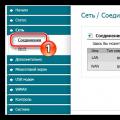 Akado ルーターのセットアップ方法 Akado への接続方法
Akado ルーターのセットアップ方法 Akado への接続方法 銀行カードの開設方法: 手順と推奨事項
銀行カードの開設方法: 手順と推奨事項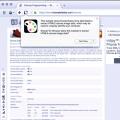 プロキシ サーバーの匿名性、またはインターネット上であなたについて何が分かるかを確認する
プロキシ サーバーの匿名性、またはインターネット上であなたについて何が分かるかを確認する